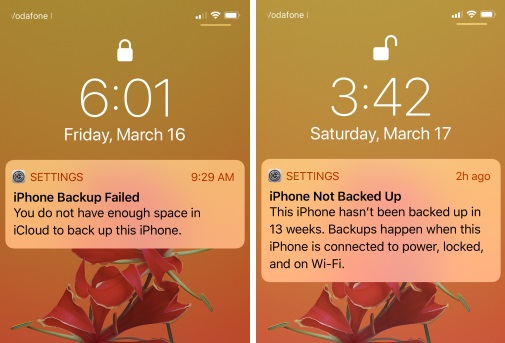- Если не удается создать резервную копию в iCloud
- Выводится предупреждение о нехватке места в хранилище iCloud
- Проверка объема хранилища iCloud и размера следующей резервной копии в iOS или iPadOS
- Если в хранилище iCloud осталось мало свободного места
- Выводится сообщение о том, что выполнить последнее резервное копирование не удалось
- Если резервное копирование в iCloud занимает больше времени, чем ожидалось
- Если параметр «Резервная копия в iCloud» неактивен
- Помощь при восстановлении данных из резервной копии в iCloud
- Исправить и отключить уведомление «Ошибка резервного копирования iCloud» на iPhone, iPad
- Шаги по исправлению на iPhone X / 8/8 Plus Уведомление об ошибке резервного копирования iCloud
- Остановить / отключить резервное копирование iPhone в iCloud: в фоновом режиме
- Выйти / Войти Apple ID на iPhone
- Купить дополнительное хранилище iCloud
- Освободите место для хранения iCloud
- Заворачивать
- Почему не создается резервная копия iPhone в iCloud
- ✏️ Нам пишут:
- Как восстановить создание резервных копий в iCloud
- Как отключить уведомления о нехватке памяти iCloud?
- 3 ответа
- Решение ошибки «Сбой копирования iCloud — недостаточно места»
- Общая информация или почему происходит сбой копирования iCloud?
- Что можно сделать и как исправить сбой?
- Способ №1 — Заплатить
- Способ №2 — Бесплатный, но относительно долгий
- Способ №3 — Бесплатный и быстрый
Если не удается создать резервную копию в iCloud
Узнайте, что делать при возникновении проблем с резервным копированием устройств iPhone, iPad и iPod touch в iCloud.
Выводится предупреждение о нехватке места в хранилище iCloud
Проверьте доступный объем хранилища iCloud, оцените размер следующей резервной копии. Затем уменьшите объем занятого пространства в хранилище iCloud или обновите тарифный план iCloud+.
Проверка объема хранилища iCloud и размера следующей резервной копии в iOS или iPadOS
- Выберите «Настройки» > [ваше имя].
- Нажмите iCloud. Вверху будет указан объем используемого хранилища iCloud. Дополнительная информация.
- Выберите пункт «Хранилище».
- Нажмите «Резервные копии», затем выберите используемое устройство. Размер следующей резервной копии указан под пунктами «Последняя копия» и «Размер копии».
Вычисление размера следующей резервной копии может занять несколько минут.
Если в хранилище iCloud осталось мало свободного места
- Освободите место в хранилище iCloud, уменьшив размер резервной копии или удалив ненужную информацию.
- Обновление тарифного плана iCloud+.
- Если вам по-прежнему требуется помощь, обратитесь в службу поддержки Apple.
Выводится сообщение о том, что выполнить последнее резервное копирование не удалось
- Проверьте наличие подключения к сети Wi-Fi.
- Убедитесь, что устройство обновлено до актуальной версии операционной системы.
- Попробуйте выполнить резервное копирование в другой сети Wi-Fi.
- Если вам по-прежнему требуется помощь, обратитесь в службу поддержки Apple.
Если резервное копирование в iCloud занимает больше времени, чем ожидалось
- Проверьте наличие подключения к сети Wi-Fi.
- Проверьте скорость отправки данных.
- Оставьте устройство подключенным к источнику питания и сети Wi-Fi на 24 часа. Если резервное копирование еще не завершено, создайте архив важных данных и обратитесь в службу поддержки Apple.
Если параметр «Резервная копия в iCloud» неактивен
- Проверьте, не выполняется ли восстановление. Новую резервную копию можно будет создать после завершения восстановления устройства.
- Проверьте, не установлен ли профиль, ограничивающий резервное копирование в iCloud. Перейдите в меню «Настройки» > «Основные» > «Управление устройством», чтобы просмотреть список установленных профилей.
Помощь при восстановлении данных из резервной копии в iCloud
Если вам требуется помощь с восстановлением данных из резервной копии в iCloud, узнайте, что делать.
Источник
Исправить и отключить уведомление «Ошибка резервного копирования iCloud» на iPhone, iPad
Это предупреждающее уведомление для сохранения и справки о том, что резервная копия вашего iPhone не завершена в iCloud по многим причинам. Пожалуйста, позаботьтесь об этом и исправьте, используя приведенное ниже руководство. Мы можем управлять этим несколькими способами, отключив автоматическое резервное копирование в iCloud или освободив хранилище iCloud и создавая резервную копию вручную один раз за раз. Также появляется сообщение с уведомлением, такое как «Резервное копирование iPhone не выполнено». Резервное копирование происходит, когда iPhone подключен к источнику питания, заблокирован и подключен к сети Wi-Fi.
Ошибка резервного копирования iCloud не является ошибкой; это проблема, возникающая при включении резервного копирования в фоновом режиме.
Я хотел бы порекомендовать решить эту проблему в любом случае, потому что мы не можем извлечь сохраненные данные iPhone на ваш ПК или Mac, как Android и другие смартфоны.
Шаги по исправлению на iPhone X / 8/8 Plus Уведомление об ошибке резервного копирования iCloud
Остановить / отключить резервное копирование iPhone в iCloud: в фоновом режиме
1: перейдите в приложение «Настройки» на iPhone.
2: Затем нажмите на имя профиля> iCloud.
3: В iCloud> Прокрутите вниз и найдите резервную копию iCloud.
4: Резервное копирование iCloud> Отключить резервное копирование iCloud.
Выйти / Войти Apple ID на iPhone
Повторная проверка вашего устройства иногда может потребовать большого обновления iOS от Apple. Некоторые пользователи обходят проверку Apple ID и восстанавливают настройки при настройке. Apple представляет новый раздел в приложении настроек «Предложения Apple ID». Проверьте это и примите меры, связанные с предложениями Apple ID.
- Перейдите в приложение «Настройки» на iPhone.
2: Нажмите на имя профиля> Прокрутите вниз, выйдите из Apple ID и войдите снова.
Купить дополнительное хранилище iCloud
Вы можете купить дополнительное хранилище iCloud, которое увеличивает размер хранилища iCloud без потери данных в вашей учетной записи. Найдите мой учебник по обновлению хранилища iCloud на iPhone.
Или перейдите в приложение «Настройки»> «Предложения Apple ID»> «Ошибка резервного копирования iPhone».
Нажмите «Продолжить»> «Купить больше места для хранения».
Освободите место для хранения iCloud
Удалите неиспользуемые и большие файлы из учетной записи iCloud на вашем iPhone, iPad или iPod Touch.
Давайте посмотрим, как проверить доступное пространство для хранения, удалить данные из учетной записи iCloud.
Большинство пользователей iOS использовали пространство в iCloud для файлов мультимедиа, чата в Messenger, файла резервных копий, iCloud Drive и других сторонних приложений.
Перейдите в приложение «Настройки»> нажмите на имя профиля> iCloud> «Управление хранилищем».
См. Экран, как показано ниже: нажмите «Резервное копирование»> «Резервные копии»> «Прокрутите вниз» и «Удалить резервные копии».
Заворачивать
После того, как вы освободите место для хранения и купите дополнительное пространство, вы можете запустить резервное копирование вручную в сети Wi-Fi.
Перейдите в Настройки> Имя профиля> iCloud> Резервное копирование iCloud (включить)> Создать резервную копию сейчас.
Надеюсь, вы понимаете мое руководство по исправлению ошибки резервного копирования iCloud, на экране блокировки появляется уведомление. Не упустите возможность ставить лайки нам для получения дополнительных новостей на Facebook, Google+, и Twitter.
Источник
Почему не создается резервная копия iPhone в iCloud
✏️ Нам пишут:
После даунгрейда с бета-версии iOS 14 не создается резервная копия iPhone в iCloud. Как это исправить?
Резервные копии с разных версий iOS несовместимы друг с другом. После создания бекапа в бета-версиях iOS 14 его не получится развернуть на устройстве с более ранней версией прошивки.
Кроме этого в экосистеме существует ограничение на замещение старых бекапов. Новая копия с более ранней версией iOS не может заменить собой более старую, но с более актуальной версией системы.
Как восстановить создание резервных копий в iCloud
1. Перейдите в Настройки – Учетная запись Apple ID – iCloud.
2. Откройте раздел Управление хранилищем – Резервные копии.
3. Откройте резервную копию текущего устройства и нажмите Удалить копию.
4. Подтвердите удаление копии из iCloud и отключение бекапов.
5. После отключения и удаления снова включите бекап в облаке (Настройки – Учетная запись Apple ID – iCloud – Резервная копия).
6. После этого можно создать резервную копию вручную или дождаться следующего ночного бекапа.
Источник
Как отключить уведомления о нехватке памяти iCloud?
У меня появилось много всплывающих и электронных уведомлений о моем скудном пространстве хранения iCloud (на OS X, хотя я действительно использую iCloud с iOS). Нет никаких шансов, что я обновлю, как я могу отключить эти напоминания?
3 ответа
Я думаю, что ваши варианты ограничены здесь.
- Отключить резервное копирование iCloud.
Некоторая информация о том, как выборочно или коллективно отключать iCloud, находится здесь: https: //support.apple.com/kb/PH2613?locale=en_GB&viewlocale=en_US
Резервное копирование меньше, например. решив не создавать резервные копии ролика вашей камеры. Я тщательно управляю тем, что получает резервное копирование, а что нет (а также какое приложение получает мобильный доступ в Интернет).
Чтобы узнать, какие приложения на вашем телефоне занимают больше всего места, выполните следующие действия:
- Откройте приложение настроек
- Нажмите iCoud
- Прокрутите вниз до Storage & Резервное копирование и открытие
- Нажмите «Управление хранилищем»
- Выберите свой iPhone
Если вы находитесь в Windows 10 (маловероятно на этом форуме . ), введите поле поиска Windows 10 Настройки и выберите «Настройки Надежное приложение для Windows Store»
- Нажмите «Система»
- Нажмите «Уведомления и действия»
- Прокрутите вниз до «Показать уведомления из этих приложений»
- найдите «iCloud» и выключите его
Это работает для других оскорбительных уведомлений приложений.
Уведомления будут отображаться, когда ваш iCloud настроен для резервного копирования данных. Вы можете отключить эту функцию и вместо этого сохранить свой iPod, iPad или iPhone на свой компьютер.
iCloud автоматически резервирует информацию об устройстве iOS ежедневно Wi-Fi, когда ваше устройство включено, заблокировано и подключено к источнику питания источник.
Резервное копирование автоматически
На вашем устройстве iOS 9 или iOS 8: перейдите в Настройки> iCloud> Резервное копирование, затем включите резервное копирование iCloud.
На вашем устройстве iOS 7: перейдите в Настройки> iCloud> Хранение & Резервное копирование включите резервное копирование iCloud.
Резервное копирование вручную
На вашем устройстве iOS 9 или iOS 8: перейдите в Настройки> iCloud> Резервное копирование, затем нажмите «Назад».
На вашем устройстве iOS 7: перейдите в Настройки> iCloud> Хранение & Резервное копирование Нажмите «Назад».
Информацию о сообщениях, которые могут появляться при резервном копировании, см. статья поддержки Apple. Получите справочную информацию о поддержке вашего устройства в iCloud.
Важно: Если вы не создадите резервную копию своего устройства iOS для iCloud за 180 дней или более, Apple оставляет за собой право удалить iCloud вашего устройства резервное копирование. Для получения дополнительной информации см. Условия использования iCloud.
Просто перейдите к настройкам вашей системы для ICloud и откройте квадрат рядом с заметками. После этого снова нажмите его. Уведомления прекратятся.
Источник
Решение ошибки «Сбой копирования iCloud — недостаточно места»
Всем привет! Резервные копии делать нужно — это факт. И, как мы знаем, компания Apple предлагает нам два прекрасных варианта резервного сохранения информации — при помощи iCloud или iTunes. И если с iTunes все более-менее понятно — подключили к компьютеру и «ОК», то с iCloud могут быть проблемы.
Например, совсем недавно мой iPhone начал «радовать» меня уведомлением вот с таким текстом: «iPhone — сбой резервного копирования. В хранилище iCloud недостаточно свободного пространства для сохранения резервных копий данных iPhone». Снимаешь телефон с зарядки, а тут вот такая ошибка. Места ему видите ли не хватает!
Давайте посмотрим, почему это происходит и что вообще со всем этим можно сделать? Поехали же!
Общая информация или почему происходит сбой копирования iCloud?
Здесь я не буду долго и подробно расписывать про сам «облачный» сервис (тем более у меня есть отдельная статья о том что такое iCloud, где находится и т.д.), но некоторые основные моменты выделю.
Итак, iCloud — это, помимо учетной записи, еще и удаленное место хранения информации (фотографий, видео, данных программ, сообщений, контактов, заметок, резервных копий и многое другое) ваших iOS-устройств.
Но размер этого хранилища не бесконечный — для любого пользователя компания Apple бесплатно выделяет лишь 5 гигабайт. И вот когда вы не укладываетесь в эти рамки, то появляется ошибка «Сбой резервного копирования — недостаточно свободного пространства».
Что можно сделать и как исправить сбой?
Есть несколько вариантов избавится от ошибки резервного копирования.
Способ №1 — Заплатить
Все хотят денег и Apple не исключение. За сравнительно небольшую сумму вы можете просто изменить свой тарифный план iCloud и перейти с бесплатного (5 ГБ) на любой другой тариф с большим объемом памяти. Так сказать, докупить лишнее место в «облаке». Как это сделать?
Открываем «Настройки — Ваша учетная запись — iCloud — Хранилище — Купить еще место» и выбираем тариф, который подходит именно вам.
После оплаты хранилище iCloud увеличивается, а значит места под ваши данные уже хватает — копия начинает создаваться без всяких сбоев.
Способ №2 — Бесплатный, но относительно долгий
Не хотите никому платить? Вполне понимаю ваше желание — денег много не бывает, а тут еще Apple будет списывать абонентку каждый месяц. Совсем обалдели!
Что ж, можно и бесплатно. Но тогда придется «уложиться» в 5 ГБ облачного хранилища. Для этого переходим в «Настройки — Ваша учетная запись — iCloud — Хранилище — Управление» и смотрим, какие документы и данные там хранятся.
Видите как что-то лишнее занимает драгоценное место? Смело отключайте.
Также стоит обратить внимание на «Медиатеку iCloud» (Настройки — Фото и Камера). Если данная опция включена, то ваши фотографии и видео принудительно отправляются в «облако», тем самым «съедая» пространство хранилища.
Но иногда может произойти ситуация, как у меня — свободного места аж 4,9 ГБ (из 5 ГБ бесплатных), а при создании резервной копии iCloud все равно происходит сбой. Почему это происходит? Все дело в том, размер следующей копии намного больше чем 5 ГБ — iPhone не может ее создать так как она не поместится в отведенный лимит.
Вы тоже можете посмотреть у себя эту информацию открыв вкладку «Резервные копии» в Хранилище iCloud. Более того, здесь всегда можно подкорректировать данные из которых будет состоять копия (для того чтобы «уложиться» в отведенные 5 ГБ) и, быть может, у вас это даже получится!
Способ №3 — Бесплатный и быстрый
Впрочем, от всех этих надоедливых табличек, сигнализирующих о сбоях резервного копирования, можно избавиться и более простым способом.
Достаточно отключить создание копий в iCloud и использовать для этого тот же самый iTunes, где место под ваши данные будет ограничено только размером жесткого диска компьютера.
Для этого открываем «Настройки — Ваша учетная запись — iCloud» и передвигаем ползунок напротив соответствующего пункта меню.
Все, никаких сбоев больше не будет. Победа!
Теперь резервная копия iPhone (iPad) будет создаваться на компьютере автоматически при подключении и синхронизации с iTunes.
И лучше не откладывать это дело в долгий ящик, а пойти и сделать прямо сейчас — лишним уж точно не будет, поверьте моему небольшому опыту:)
Источник